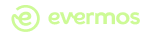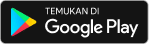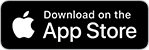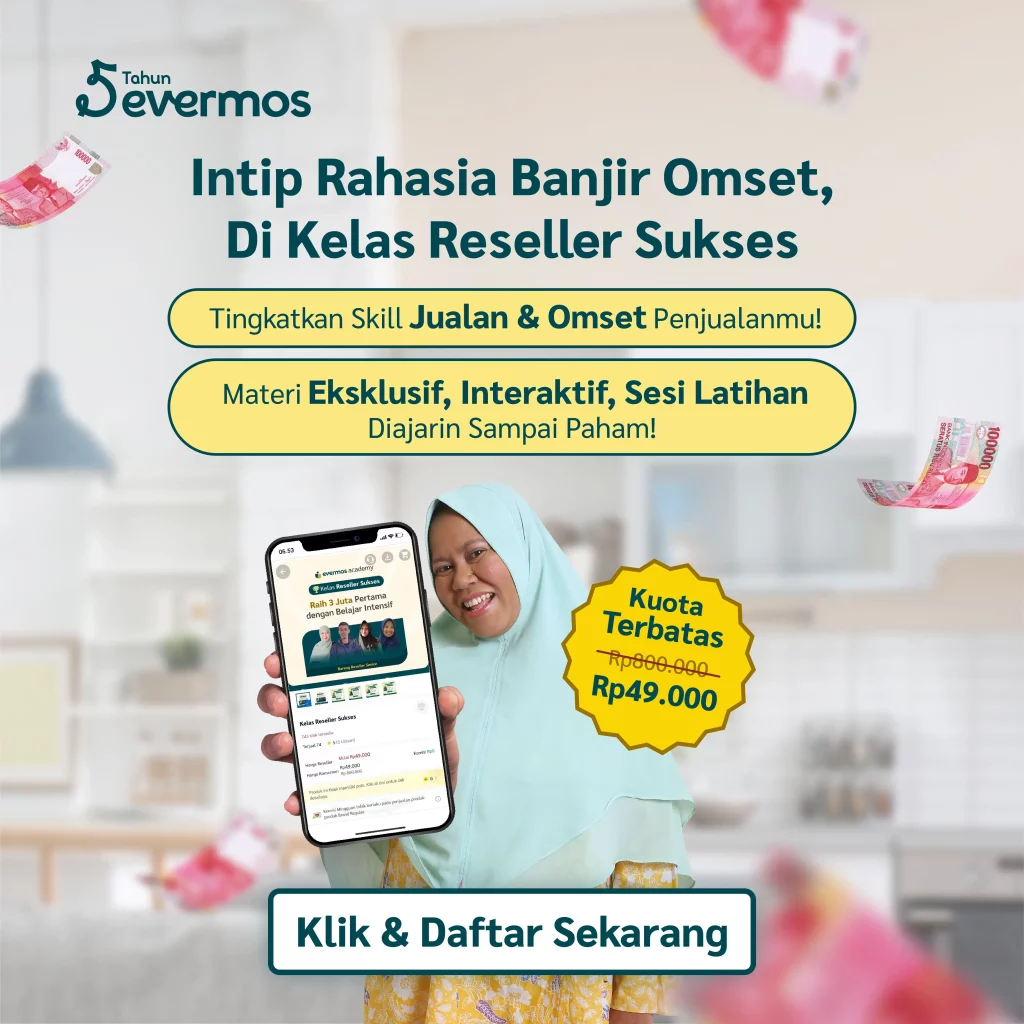Masih bingung bagaimana cara mengganti password WiFi Indihome lewat HP? Cek tutorialnya dalam artikel berikut ya!
Terkadang kita menemukan bahwa jaringan WiFi rumah atau kantor sedang lemot tentunya membuat kesal.
Ternyata jaringan WiFi sedang terhubung dengan beberapa perangkat yang tidak diketahui meskipun sebelumnya Sobat sudah menggunakan password untuk akses jaringan.
Jangan khawatir! Kali ini Blog Evermos akan memberikan tutorial cara mengganti password WiFi Indihome yang mudah lewat HP.
Agar dapat mudah memahaminya, baca artikel ini terus sampai habis ya.
Cara Mengganti Password WiFi Indihome
Mengubah kata sandi WiFi bukanlah hal yang sulit apabila Sobat memahami caranya dengan baik.
Dengan mengubah kata sandi WiFi kita dapat mencegah akses yang tidak diinginkan ke jaringan internet serta bisa memastikan kecepatan jaringan internet.
Mengutip dari channel YouTube CCTV Update pada (19/2) berikut ini adalah rangkuman tata cara mengganti password WiFi Indihome lewat HP Android.
1. Siapkan Perangkat HP Android
Untuk dapat mengubah sandi WiFi di rumah atau kantor pastikan sudah menyiapkan gadget agar dapat terkoneksi dengan pengaturan WiFi.
Kita tidak perlu menginstall aplikasi dan semacamnya sebab caranya yaitu melalui browser web.
2. Sediakan Password WiFi yang Baru
Agar tidak terjadinya kesalahan yang sama, gunakan password dengan kombinasi karakter agar terkesan sulit.
Pastikan untuk menggunakan kombinasi huruf besar, huruf kecil, dan karakter khusus dalam kata sandi baru.
Dengan cara tersebut akan membuatnya lebih sulit untuk ditebak atau dibobol oleh orang yang tidak berwenang.
Misalnya: P@ssw0rdNy4pah?!
3. Masuk ke Pengaturan WIFI
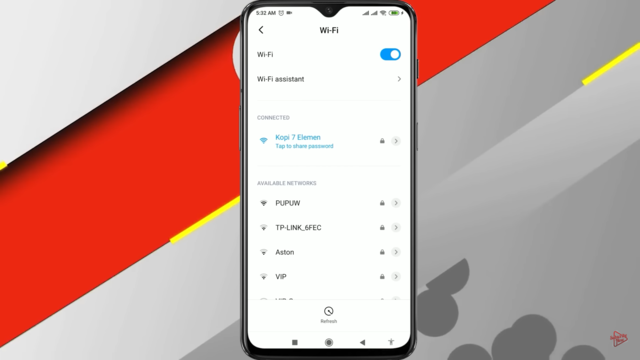
Setelah menyiapkan perangkat hp untuk mengganti password kemudian masuk ke pengaturan WiFi HP.
Sobat bisa menemukan nama jaringan serta pengaturan yang terdapat pada WiFi yang Sobat tuju.
Cari alamat IP router WiFi Sobat setelah itu catatlah. Sobat akan mengganti password dengan mengetikkan alamat IP pada browser web langkah selanjutnya.
Contoh alamat IP tersebut adalah 192.168.1.1.
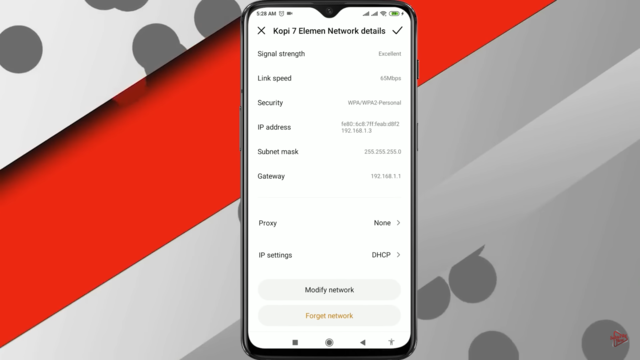
4. Masuk ke Halaman Browser dengan IP
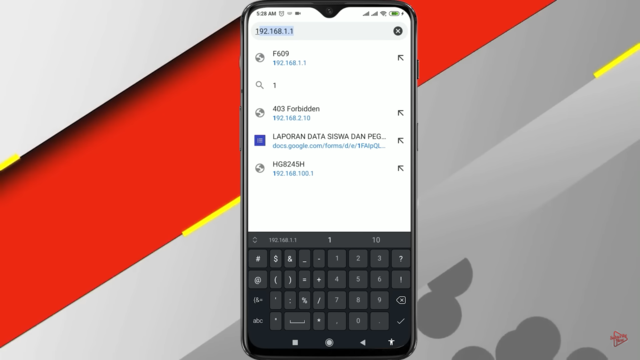
Cara mengganti password WiFi berikutnya yaitu masuk ke halaman browser Hp kemudian ketik alamat IP atau nomor gateway.
Setelah halaman terbuka, masukkan nama pengguna dan kata sandi default (biasanya nama pengguna) untuk mengakses modem.
5. Klik Pengaturan Network
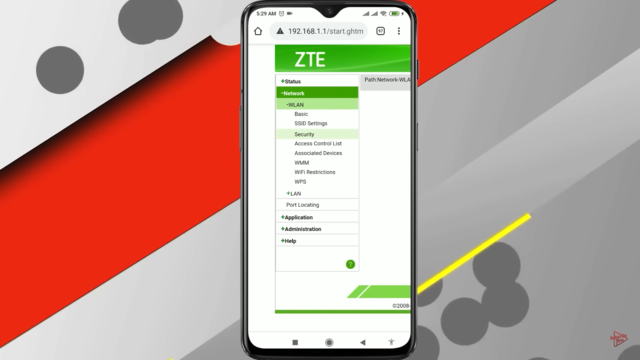
Seperti pada gambar berikutnya yaitu masuk ke pengaturan network pada halaman pengaturan router WiFi.
Pada halaman tersebut kita akan melihat pengaturan WiFi seperti tipe keamanan dan kata sandi WiFi Tersebut.
Lalu masuk ke pengaturan security seperti pada gambar tersebut.
6. Ubah Kata Sandi dan Simpan Perubahan
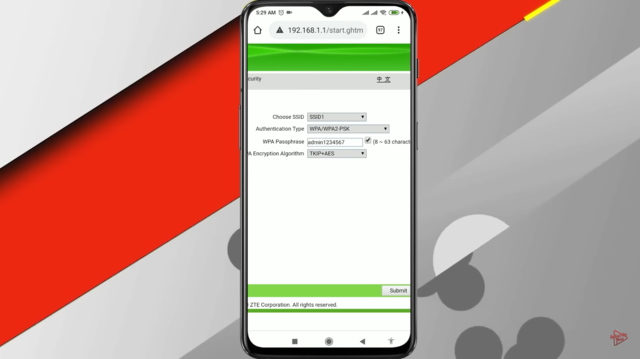
Sobat sudah berhasil masuk ke halaman pengaturan router WiFi Sobat.
Kemudian, temukan opsi untuk mengubah kata sandi dan masukkan kata sandi baru yang Anda inginkan.
Jangan lupa untuk mengklik tombol “submit” untuk menyimpan perubahan Anda.
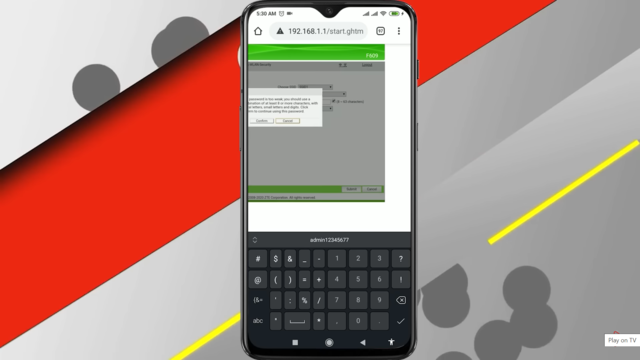
7. Masuk Kembali ke Pengaturan WiFi
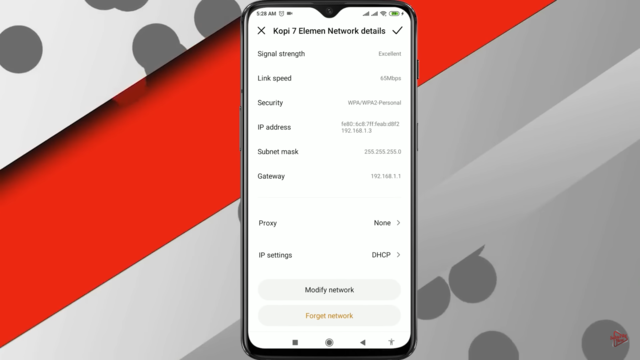
Kita sudah berhasil mengganti password WiFi namun kini kendalanya belum terkoneksi kembali jaringan?
Oleh karena itu kita perlu memasukkan kembali password yang baru pada jaringan WiFi.
Masuk ke pengaturan WiFi kemudian pilih opsi forget password agar dapat melakukan refresh pengaturan jaringan sebelumnya.
8. Masukkan Isi Password Pada Jaringan
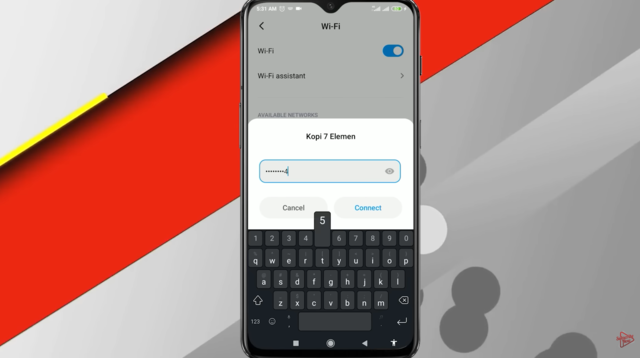
Lalu masukkan password yang baru sesuai dengan pengaturan yang kita lakukan untuk mereset kata sandi.
Setelah itu kita bisa kembali menggunakan jaringan WiFi dengan kondisi jaringan WiFi lebih cepat dan stabil.
Bagi pengguna yang mengakses jaringan WiFi ini juga perlu memasukkan kembali password yang baru agar dapat terhubung.
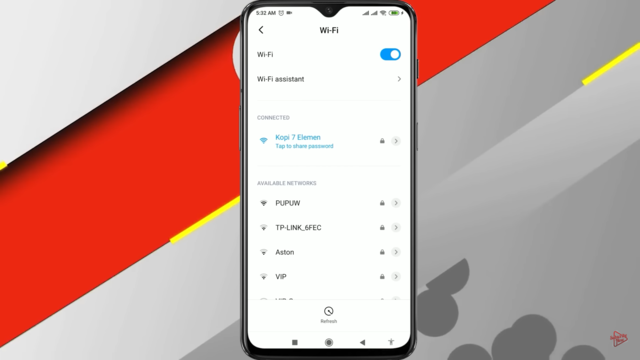
Setelah mengubah kata sandi, jangan lupa untuk menyambungkan kembali perangkat Anda ke jaringan WiFi baru. Kemudian, pastikan bahwa perangkat Anda terhubung dengan benar dengan jaringan baru yang telah Anda buat dengan notifikasi koneksi yang muncul.
Agar dapat memastikan keamanan jaringan WiFi, Sobat disarankan untuk mengubah kata sandi secara teratur.
Dengan cara ini, Sobat juga dapat memastikan bahwa jaringan Anda tetap aman dan terhindar dari akses yang tidak diinginkan.
Selain itu, pastikan untuk selalu menggunakan kombinasi huruf besar, huruf kecil, dan karakter khusus dalam kata sandi Anda. Dengan demikian, jaringan WiFi Anda akan lebih aman dan terlindungi.
Nah itulah penjelasan cara mengganti password WiFi yang mudah, semoga dapat membantu Sobat yang mencari informasi cara merubah password WiFi dengan HP.
Mau punya usaha sampingan yang halal, mudah, gratis tanpa modal? Inilah saat yang tepat bagi Sobat untuk bergabung menjadi reseller Evermos!
Lebih dari 12.000 produk kebutuhan sehari-hari dari brand lokal yang berkualitas siap untuk Sobat pasarkan.
Raih komisi penghasilan hingga 35% per produknya sekarang juga! Yuk gabung dengan isi form pendaftaran di bawah ini GRATIS tanpa biaya apapun.
Baca juga artikel menarik, informatif dan terbaru lainnya di Blog Evermos.
Sarah Nurjannah adalah SEO Content Writer di Blog Evermos yang berpengalaman selama 3 tahun membagikan konten seputar Doa, Tips Bisnis, Tips & Trik, dan berbagai Konten Informatif lainnya. Tahun 2020, Sarah pernah menulis di Okezone selama 3 bulan sebagai News Writer.